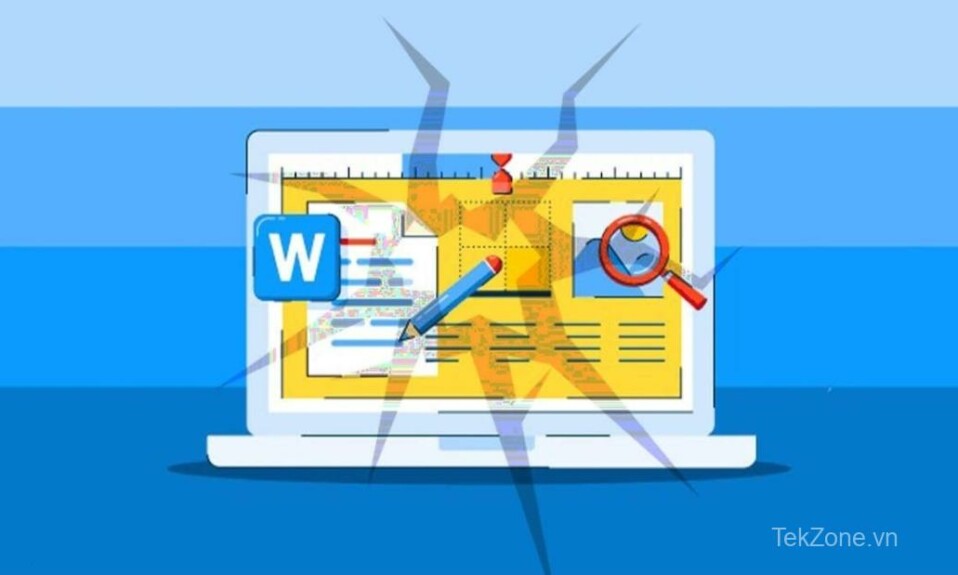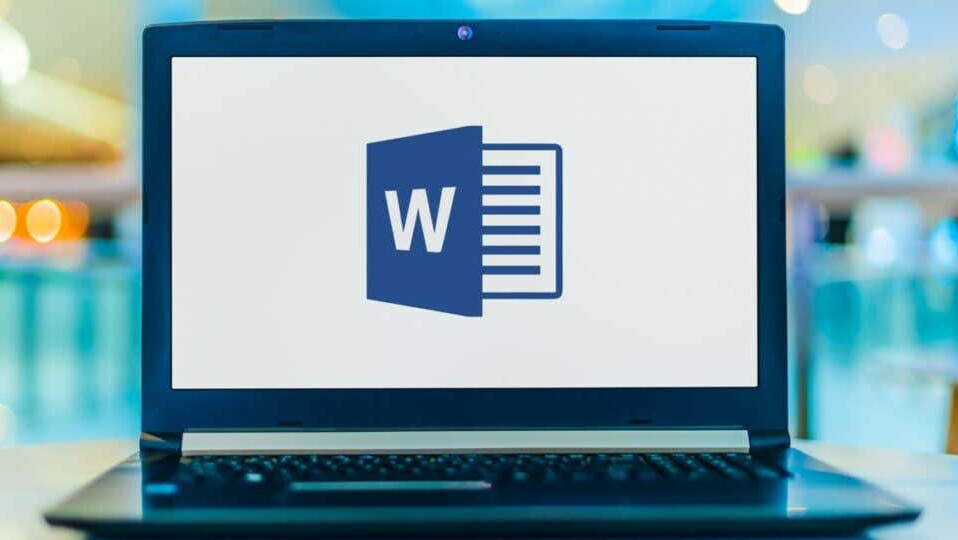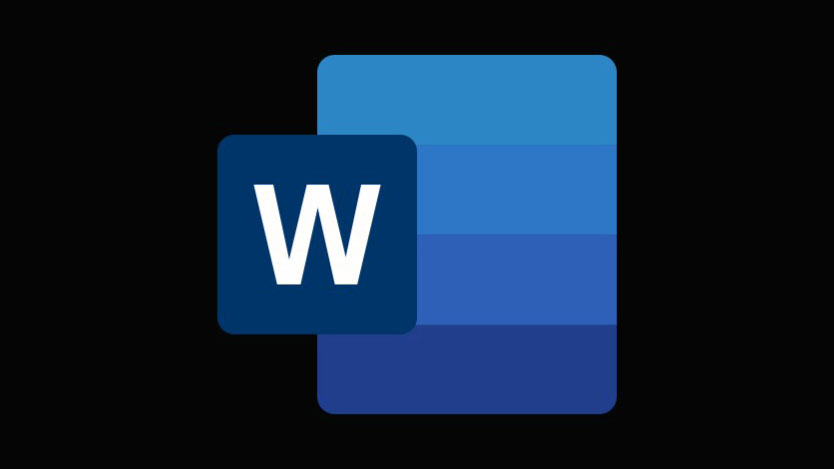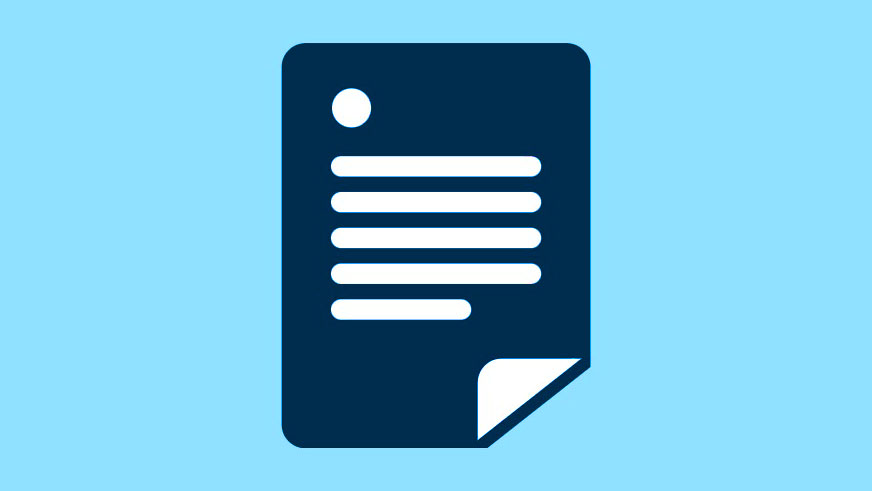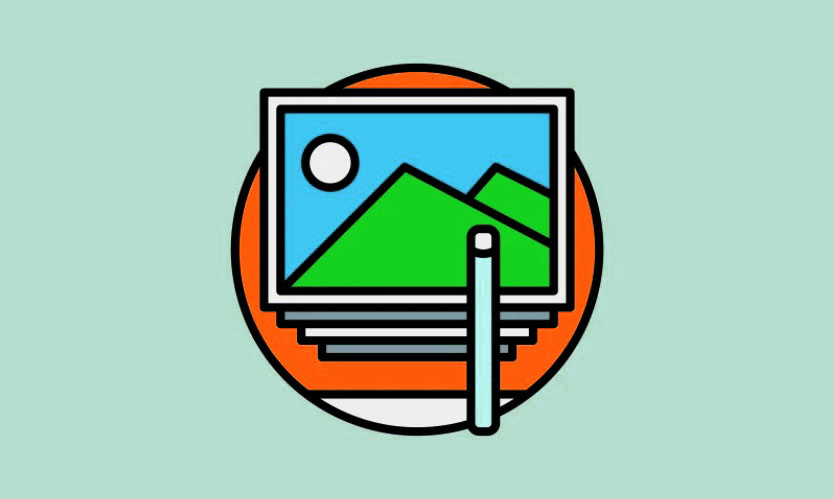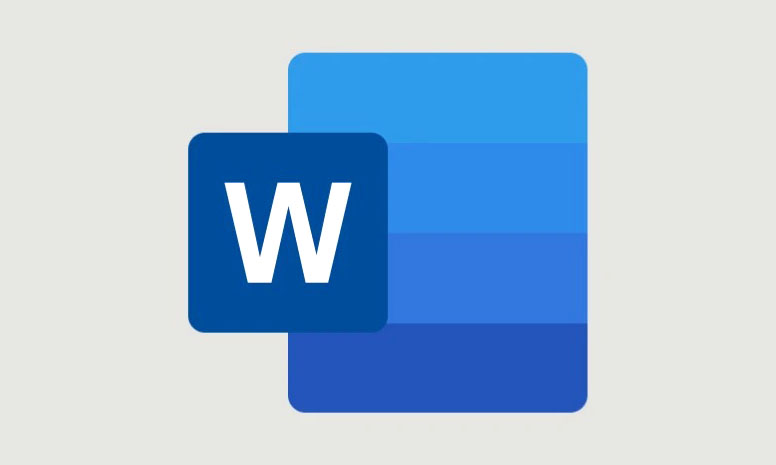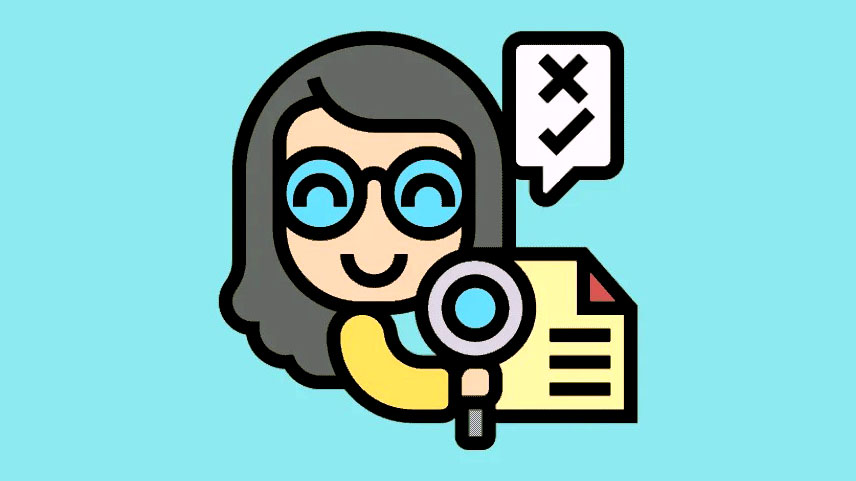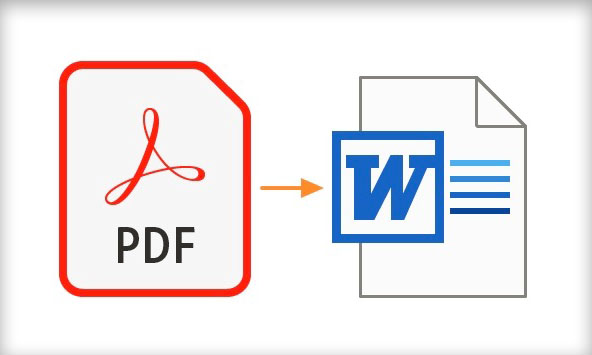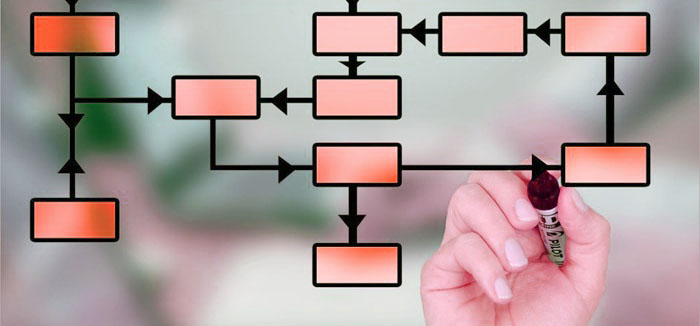Hoặc được gọi là Control U và Cu , Ctrl + U là phím tắt thường được sử dụng để gạch chân văn bản.
Mục lục
Cách sử dụng phím tắt Ctrl + U
Để sử dụng phím tắt Ctrl + U, nhấn và giữ phím Ctrl trên bàn phím và trong khi tiếp tục giữ, nhấn phím “U” bằng một trong hai tay.
Ctrl + U trong trình duyệt Internet
Trong Chrome , Edge , Firefox và Opera , nhấn Ctrl + U sẽ mở mã nguồn cho trang đang xem. Ví dụ: bạn có thể nhấn Ctrl + U để xem mã nguồn của trang này. Mã nguồn dạng CODE là thành phần cấu tạo nên 1 trang Website.
Ctrl + U trong Excel và các chương trình bảng tính khác
Trong Microsoft Excel và các chương trình bảng tính khác, nhấn Ctrl + U khi một hoặc nhiều ô được chọn sẽ gạch chân hoặc xóa phần gạch chân trên các ô đã chọn. Nếu chỉnh sửa nội dung của một ô không có văn bản đã chọn, Ctrl + U sẽ bật và tắt gạch chân cho tất cả nội dung của ô.
Nếu bạn đang chỉnh sửa nội dung của một ô và nhấn Ctrl + U, sẽ không có gì xảy ra.
Bạn cũng có thể sử dụng phím tắt Ctrl + 4 để in nghiêng văn bản trong Excel.
Ctrl + U trong Microsoft PowerPoint
Trong Microsoft PowerPoint , phím tắt Ctrl + U gạch chân bất kỳ văn bản đã chọn nào.
Ctrl + U trong Outlook
Trong Microsoft Outlook , nhấn Ctrl + U đánh dấu e-mail đã đọc là không đọc.
Ctrl + U trong Word và các trình xử lý văn bản khác
Trong Microsoft Word và các chương trình xử lý văn bản khác, tô sáng văn bản và nhấn Ctrl + U sẽ thêm phần gạch chân bên dưới văn bản. Nếu văn bản đã được gạch chân, tô sáng văn bản và nhấn Ctrl + U sẽ xóa phần gạch chân.